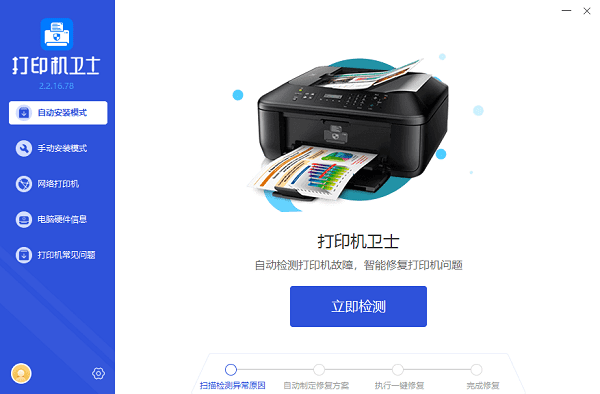添加共享打印机提示无法连接到打印机 多种方式解决
当您尝试在网络上添加共享打印机时,可能会遇到“无法连接到打印机”的错误消息。这种情况可能由多种原因引起,包括网络问题、打印机驱动程序问题或系统设置错误。以下是一些解决方案,可以帮助您解决这个问题。

一、检查网络连接
首先,确保您的电脑和打印机都连接到同一个网络,并且网络运行正常。网络问题是导致无法连接到打印机的常见原因。
检查打印机是否已开启并连接到网络。
确认电脑网络设置正确,能够访问其他网络设备。
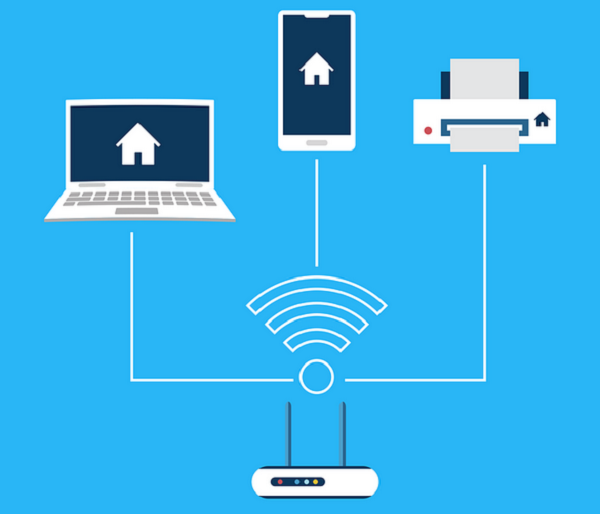
尝试重新启动路由器和打印机,以解决可能的网络连接问题。
二、更新或重新安装打印机驱动程序
过时或损坏的打印机驱动程序可能会导致连接问题。确保您的打印机驱动程序是最新的,或者尝试重新安装驱动程序。如果您想更快速简便地解决这个问题,建议可以通过打印机卫士来一键检测并更新。
确认打印机连接无误后,打开打印机卫士,点击“立即检测”。

 好评率97%
好评率97%
 下载次数:4772917
下载次数:4772917
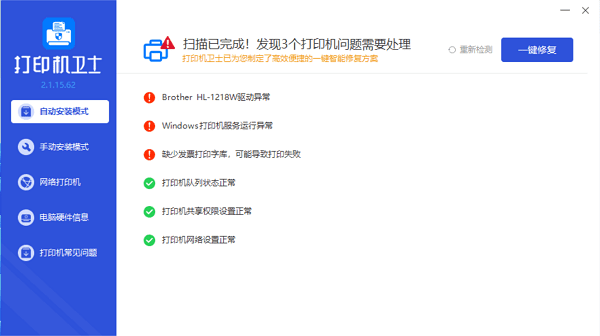
如果检测完成后显示打印机驱动异常,点击“一键修复”。
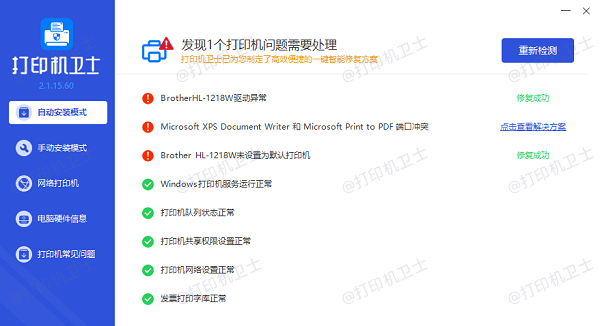
等待修复成功后,重启打印机和电脑。
此外,您也可以直接在“网络打印机”里添加共享打印机,无需通过繁琐的操作步骤。
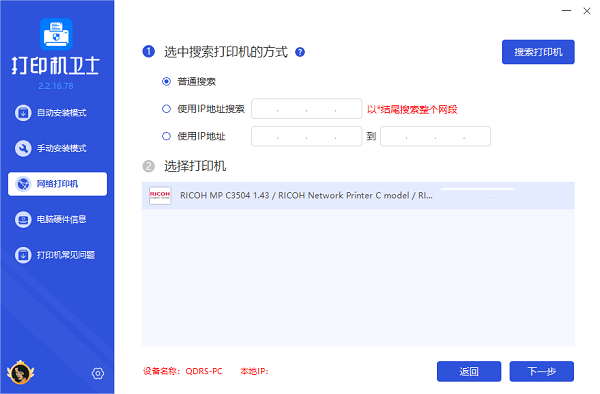
三、配置打印机共享设置
如果打印机设置不正确,也可能会出现连接问题。确保打印机的共享设置已正确配置。
在打印机所连接的主机电脑上,打开“控制面板”中的“网络和共享中心”。
确保网络发现和文件打印共享选项已开启。
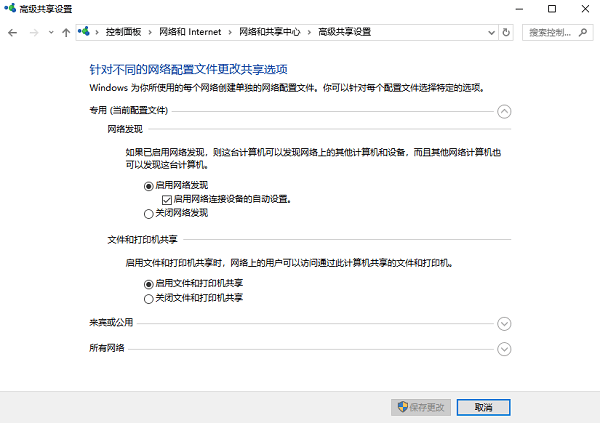
在打印机属性中,确保已启用“共享此打印机”。
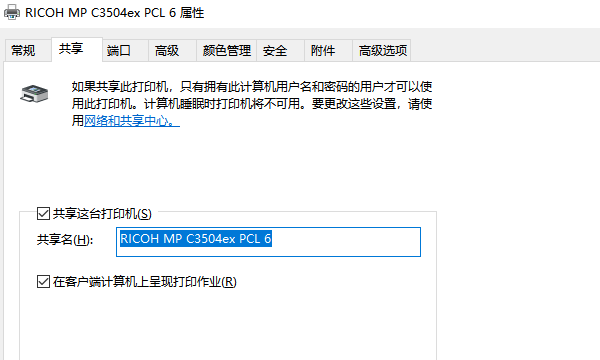
四、检查防火墙和安全软件设置
有时,防火墙或安全软件可能会阻止打印机连接。检查这些软件的设置,确保它们没有阻止打印机。
暂时禁用防火墙和安全软件,然后尝试添加打印机。
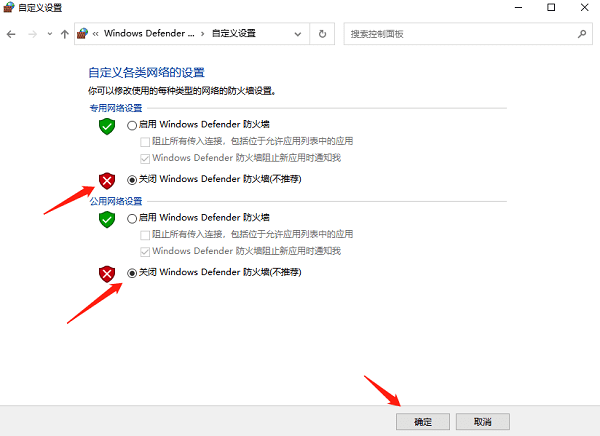
如果这样可以连接,将打印机添加为防火墙和安全软件的例外。
最后再重新启用防火墙和安全软件。
五、使用打印机故障排除工具
Windows操作系统提供了打印机故障排除工具,可以自动检测和修复一些常见的打印机问题。
在“设置”中搜索“故障排除”,选择“打印机”选项。
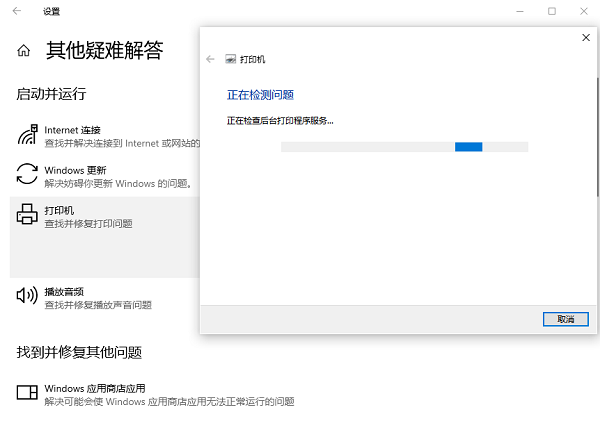
运行打印机故障排除工具,按照提示进行操作。
以上就是添加共享打印机提示无法连接到打印机的解决方案。希望对你有所帮助。如果有遇到打印机连接、共享、报错等问题,可以下载“打印机卫士”进行立即检测,只需要一步便可修复问题,提高大家工作和打印机使用效率。

 好评率97%
好评率97%
 下载次数:4772917
下载次数:4772917